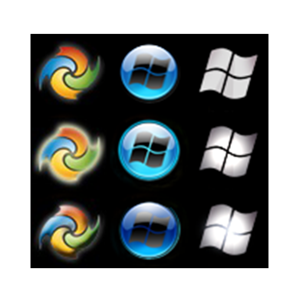
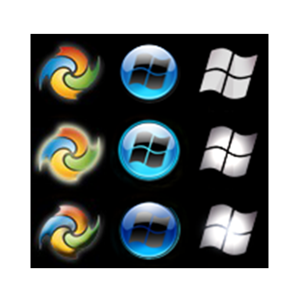
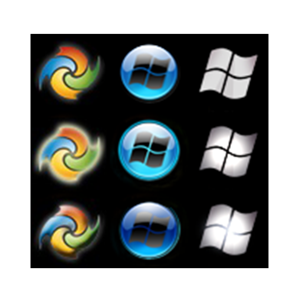
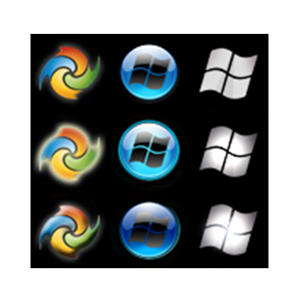
enligt en ny undersökning som vi höll här på MakeUseOf använder över 60% av våra läsare inte Windows 8. Låt oss säga att hälften av dessa inte ens är Windows-användare, och bland de återstående använder vissa fortfarande Windows XP eller Vista, och vi är fortfarande kvar med en stor del av Windows-användare som förmodligen använder Windows 7.
med sina otaliga teman, Aero-alternativ och till och med anpassade inloggningsskärmar är Windows 7 ganska anpassningsbar när det gäller utseende. Det finns dock en sak som är stabil över varje kopia av Windows 7 du stöter på: Start-knappen. Med Windows 8 bort med Start-knappen är det ännu viktigare för Windows 7-användare att vara stolta över sin ständigt så värdefulla Start orb. Så finns det ett sätt att anpassa det? Det finns, och det är inte ens så komplicerat. Läs vidare för att lära dig exakt hur du gör det.
Innan Du Börjar: Skapa en återställningspunkt
Detta är bara en försiktighetsåtgärd, men eftersom det rekommenderas av utvecklaren och det är väldigt lätt att göra, finns det ingen anledning att inte ta det. En Windows – systemåterställningspunkt tar bara några minuter att skapa, och om något går fel och du inte vet vad du ska göra, behöver du bara återställa det och allt kommer att gå tillbaka till det normala.
för att skapa en återställningspunkt, leta efter ”skapa en återställningspunkt” i din start-meny och klicka på ”Skapa”i fönstret som öppnas. Ge din nya återställningspunkt ett namn du kommer ihåg. Något som ”innan du byter till en cool ny Startknapp” kommer att fungera.
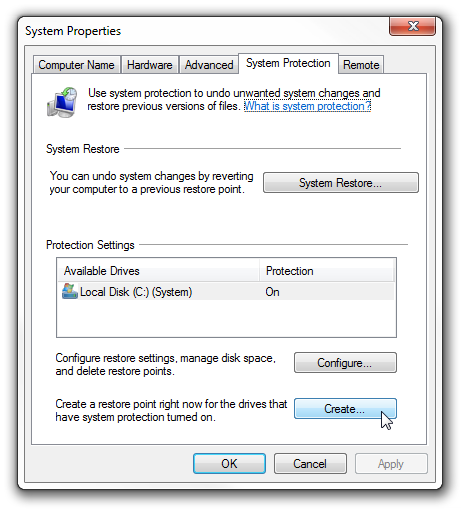
Windows skapar nu en ny återställningspunkt och meddelar dig när det är klart. Om du försöker ändra din Windows 7-Startknapp händer något som du inte vet hur du ska hantera, kör helt enkelt ”Systemåterställning” och välj den nya återställningspunkten du just har skapat.
oddsen du behöver för att använda denna försiktighetsåtgärd är smala, men du vill se till att du är säker. Nu när du är, vi kan komma till saken!
ladda ner, extrahera & kör Knappväxlaren
denna coola och enkla knappväxlare har skapats av en medlem i Windows Club-forumet, och du kan ladda ner den här (det här är en direkt nedladdningslänk!). Se till att extrahera allt i ZIP-filen till samma mapp, annars körs inte programmet. Knappväxlaren levereras med 10 olika klot att välja mellan, så att du kan börja experimentera omedelbart.
Observera att programmet måste köras som administratör. För att göra detta, dubbelklicka inte på programmet för att köra det; högerklicka snarare på den och välj ”Kör som administratör”. Om du försöker köra det och få det här felmeddelandet:
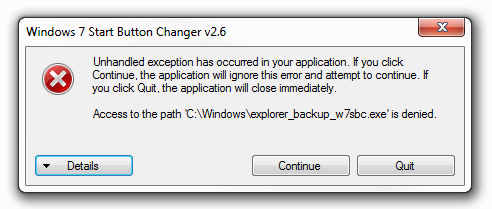
det beror på att du inte kör det som administratör. Klicka på” Avsluta”, gå tillbaka till programmet och kör det som administratör.
Visa Tid! Ändra din Orb
nu när alla förberedelser är färdiga är det dags att göra lite magi. Detta är vad du ser när du kör knappväxlaren:
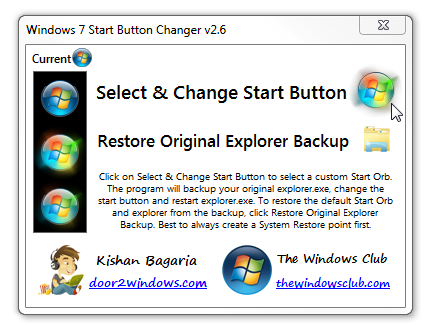
till vänster finns en förhandsgranskning av den valda startknappen, hur den ser ut när du svävar över den och hur den ser ut när den klickas. För att ändra din knapp, klicka på Start orb till höger. Programmet säkerhetskopierar automatiskt din explorer.exe, och du kan återställa denna säkerhetskopia genom att klicka på mappikonen.
för att välja ett av de 10 proverna som följer med programmet, navigera till mappen som följde med programmet och välj en att prova.
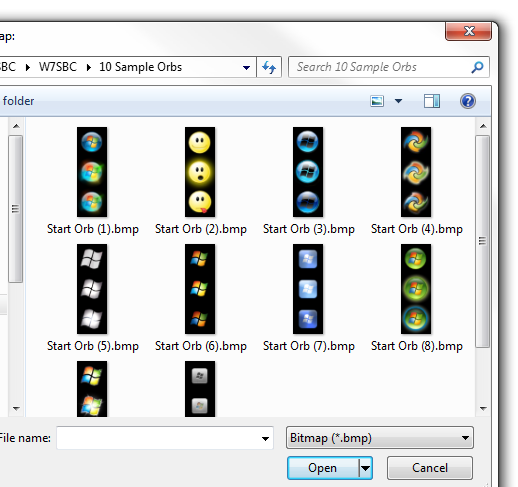
när du väljer en ändras programfönstret för att återspegla ditt val och explorer.exe startar om. Du bör nu kunna se din nya start orb!
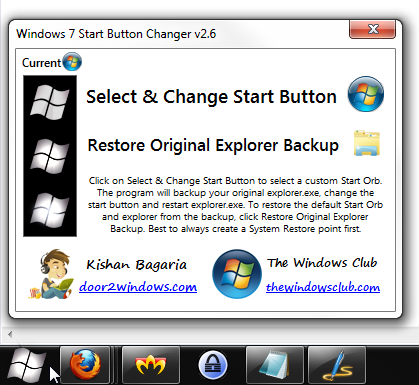
om du vill prova anther one, se till att du återställer standard först genom att klicka på mappikonen och först sedan välja en annan orb.
Jag Vill Ha Fler Klot!
är de tio prov orbs inte tillräckligt för dig? Det finns dussintals fler tillgängliga online, och ett bra ställe att hitta många av dem är deviantArt. Leta efter de du vill prova och ladda ner dem. Det enklaste sättet att göra detta är att extrahera dem i samma mapp där de tio proverna är, så hela din alternativa orb-samling är allt på ett ställe.
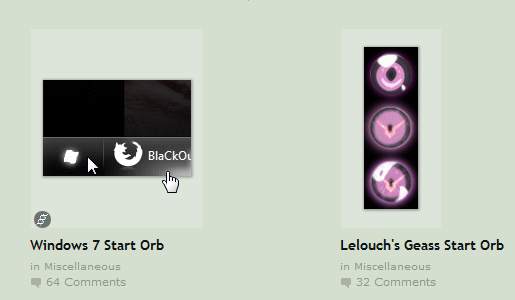
när du har laddat ner några alternativ följer du exakt samma process för att ändra startknappen till dem. Alternativen är nästan oändliga, så du är tvungen att hitta något som bara är perfekt för ditt system.
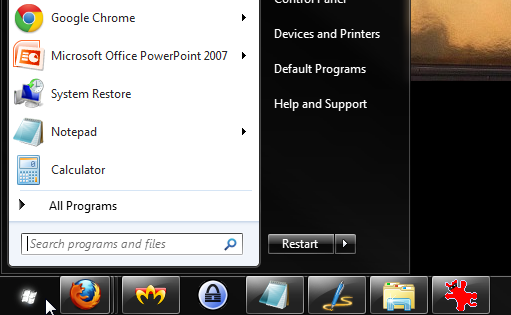
vill du ha ännu mer?
att anpassa startknappen är mycket roligt, men det finns mycket mer att anpassa i Windows 7:
- 5 coola sätt att anpassa ditt Windows 7-System
- 5 utmärkta sätt att anpassa Windows Du måste helt enkelt försöka
- så här ändrar du Windows-Inloggningsskärmsmeddelandet och teckensnittet
- Tweak & anpassa färgen i Windows 7?s Aero Glass med dessa 5 Verktyg
- de bästa sätten att anpassa välkomstskärmen i Windows 7
